如何修复曝光过度的胶片或视频:在 PC 上使用的三种最佳解决方案
视频过饱和和曝光是正常的。事实上,即使是专业的摄像师也会遇到这种情况。这种不可避免的情况通常是硬件故障或拍摄环境的结果。但是,无论您的视频出现此问题的原因是什么,您现在一定会轻松解决它。这是因为你即将学习如何修复一个问题的绝妙方法 曝光过度的电影 或视频。因此,事不宜迟,让我们开始吧。
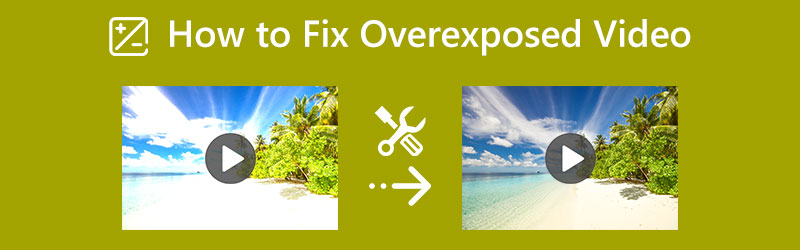
页面内容
第 1 部分。如何有效修复曝光过度的视频
第一个修复视频的高效软件是 Vidmore视频转换.该程序使您可以轻松地为过度曝光的视频获得完美的分辨率和饱和度。此外,它还注入了先进的神经人工智能网络技术,负责在不影响质量的情况下修复和增强视频。此外,此工具还为您提供了多种修复视频的方法。在修复曝光过度的视频的同时,您还可以提高分辨率、质量、帧率等。最重要的是,这款 Vidmore Video Converter 是业余用户最期待的软件,因为它具有您一定会喜欢的最友好的用户界面。
- 适用于 200 多种格式,包括 MKV、AVI、MP4、WebM 等。
- 顺畅地适合您的 Mac 和 Windows 计算机。
- 它产生的输出质量看似很高。
- 使用其内置设置轻松修复过程。

如何修复曝光过度的视频
步骤1。 点击上面显示的下载按钮后开始安装该程序。安装后立即启动该工具。然后,前往 工具箱 位于界面顶部的菜单,然后选择 色彩校正 工具。然后,通过点击进入视频的导入过程 加 新窗口中央的图标。
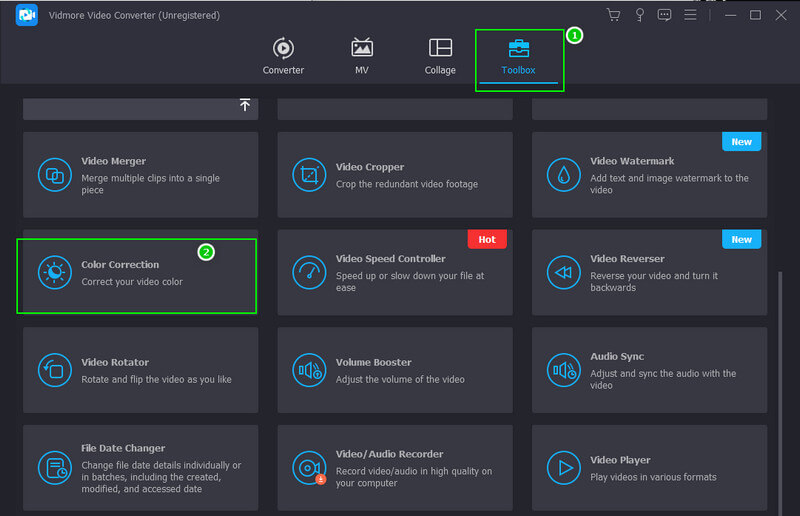
第2步。 输入视频后,您可以开始浏览位于预览部分下方的调整设置。开始于 亮度,然后是 对比, 那么 饱和.控制它们,直到获得视频所需的固定效果。
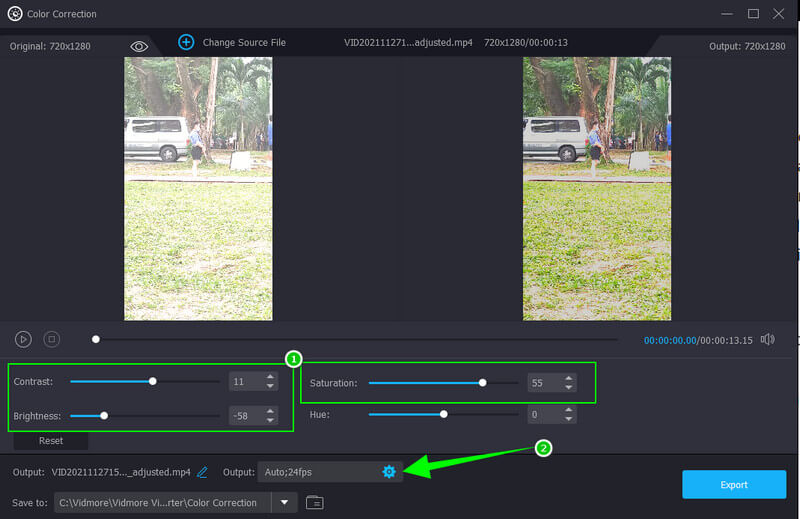
第三步 这次,如果您希望增强视频输出,请单击 科格尔 位于曝光设置下的图标。现在在弹出窗口中调整提供的预设。您可以根据自己的喜好随意修改格式、质量和分辨率。然后,点击 好 选项卡以实施更改。
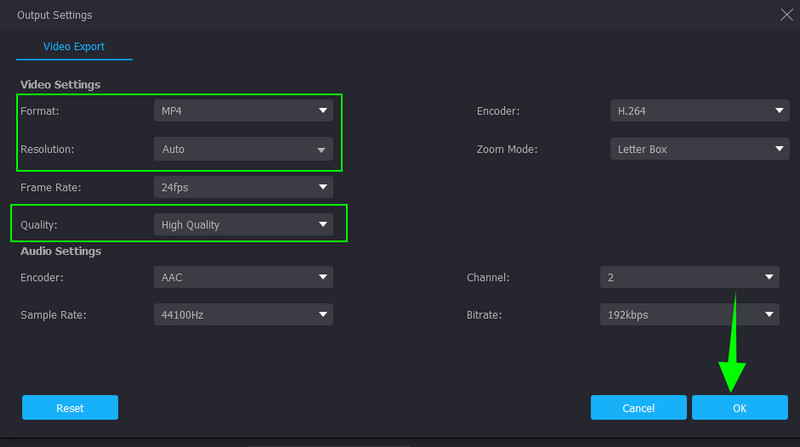
第四步。 之后,您可以通过转到 存到 部分。否则,点击 出口 按钮,在界面底部,等待导出过程完成,查看输出结果。
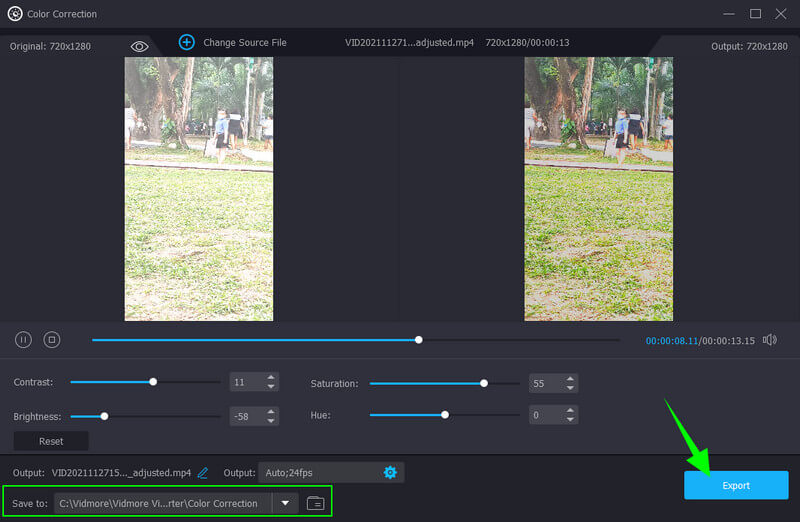
第 2 部分。如何在 Premiere Pro 中修复曝光过度的视频
在我们先睹为快了解如何在 Premiere Pro 中修复曝光过度的视频之前,让我们先概述一下这个受欢迎的程序。 Adobe Premiere Pro 是一款多平台视频编辑软件。在修复超曝光视频时,此工具使用先进技术帮助其 Lumetri 颜色面板超出预期的视频修复。然而,这就是说,Lumetri 仍然会让你手动调整以获得视频的完美活力。但是,我们不会否认有关此工具复杂性的一些独家新闻,这导致初学者难以使用。尽管如此,Adobe Premiere Pro 让您可以使用其基本功能来使用良好的颜色分级功能。因此,以下是您在回答如何修复 Premiere Pro 中曝光过度的视频时可以遵循的指南。
步骤1。 在桌面上启动该工具,然后导入需要修复的视频文件。如何?前往 文件 菜单,然后点击 导入文件 选择。然后,导入视频成功后,将其拖到 时间线 开始工作。
第2步。 之后,访问 卢米特里 通过点击颜色面板点击 视窗 界面上方的选项卡。然后,将出现一个新的小窗口,您可以在其中找到面板。
第三步 这次开始调整 Lumetri 颜色 控制板。你可以点击 汽车 如果你愿意的话。然后,调整颜色和光线设置选项,以帮助您降低曝光过度的视频。完成后,继续保存并导出视频。
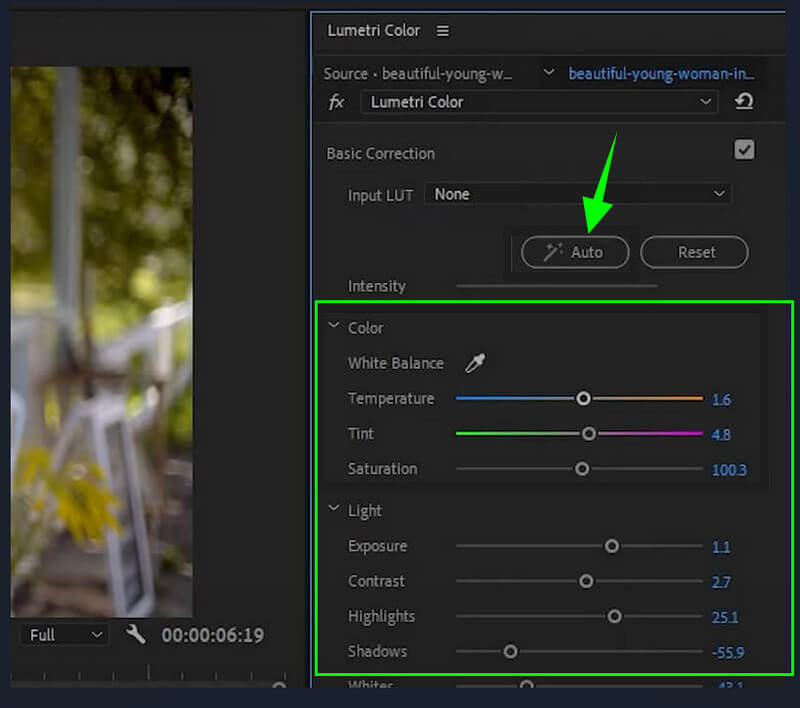
第 3 部分。 如何纠正 iMovie 中曝光过度的视频
现在,我们遇到一些人问为什么我的视频在 iMovie 中曝光过度。我们将看到他们会通过查看下面的指南来反向找到答案。但在此之前,请允许我们对 iMovie 进行简要说明。我们必须承认一个事实,即 iMovie 的一项优秀功能是其颜色修补工具。它具有高级设置,可自定义视频的亮度、曝光度、饱和度和对比度。此外,iMovie 还提供调整,您可以在其中修改颜色增益、增强选项和自动降噪选项。不过这款软件只能在Mac上运行,这让Windows用户很是脸红。尽管如此,以下是有关如何修复 iMovie 中曝光过度的视频的步骤。
步骤1。 在 Mac 上启动 iMovie,然后点击 导入媒体文件 选择获取界面中的视频文件。完成后,将视频拖入 时间线 开始处理它。
第2步。 然后,右键单击您上传的视频 时间线 然后选择 显示检查器 从选项卡。之后,单击预览顶部的颜色校正器符号并调整其下方的选项。
第三步 获得修复视频所需的设置后,您可以开始导出它。为此,只需点击 出口 界面右上角的符号。
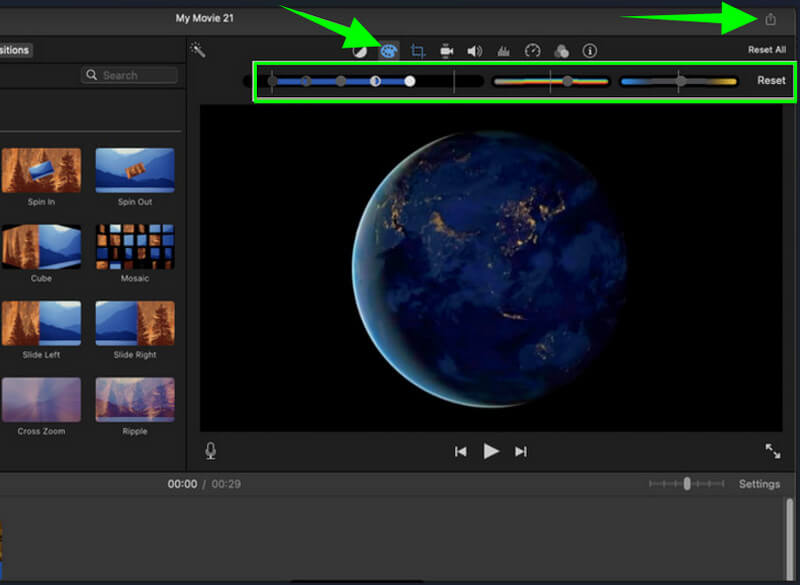
第 4 部分。有关修复过度曝光视频的常见问题解答
哪些必要的调整适用于曝光过度的视频?
必须调整曝光过度的视频的亮度、对比度和饱和度。
我可以在不影响质量的情况下修复曝光过度的视频吗?
是的你可以。我们为您提供最好的视频编辑器,尤其是 Vidmore视频转换,可以保证输出的无损修正。
压缩固定的、曝光过度的视频会降低质量吗?
是的。因为压缩视频意味着缩小它包含的元素。这导致质量下降。
结论
这篇文章是一个很好的修复指南 曝光过度的视频.毫无疑问,Premiere Pro 和 iMovie 非常擅长这项任务。然而,这个 Vidmore Video Converter 也表现出超越这两个流行程序的高能力。此外,它的功能和工具也让人印象深刻,这让更多的用户为之着迷。



